
Si vous utilisez des confirmations de lecture pour les messages sur iPhone ou iPad, vous vous demandez peut-être s'il est possible de lire les nouveaux messages entrants sans déclencher l'envoi de la confirmation de lecture "Lecture". Et bien vous avez de la chance, car il s'avère qu'avec une petite astuce Haptic Touch, vous pouvez prévisualiser les messages et les garder comme non lus, sans déclencher la confirmation de lecture.
Lire des messages sans confirmation de lecture sur iPhone et iPad
Pour que cela fonctionne, vous devez ignorer le ou les messages entrants et ne pas les ouvrir dans l'application Messages. Au lieu de cela, voici ce que vous pouvez faire pour prévisualiser et lire le message sans envoyer de confirmation de lecture à l'expéditeur :
- Ouvrez l'application Messages
- Recherchez le fil de discussion contenant les nouveaux messages non lus auxquels vous ne souhaitez pas envoyer d'accusé de lecture, mais que vous souhaitez lire
- Appuyez et appuyez longuement sur le fil de discussion, en maintenant l'appui jusqu'à ce qu'un aperçu du message s'affiche à l'écran
- Scanner l'aperçu du message pour revoir et lire le message, tant que vous ne le touchez pas à nouveau, vous garderez le message en mode aperçu et pourrez lire le message sans envoyer de confirmation de lecture
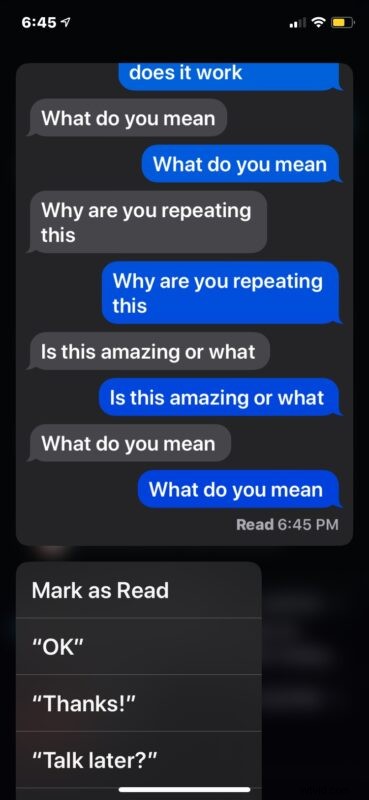
Vous remarquerez que vous ne pouvez lire qu'un écran de message en utilisant cette méthode, et si vous souhaitez en voir plus, vous devrez ouvrir complètement le message, ce qui déclenchera alors l'envoi du reçu "Lire". Mais si vous vous limitez à l'aperçu, l'expéditeur du message ne verra que "Livré" à la place.
Cette astuce fonctionne avec tous les types de confirmations de lecture dans l'application Messages, que les confirmations de lecture soient activées par contact ou largement activées pour tous les messages sur iPhone ou iPad.
Si vous prévoyez d'utiliser cette astuce avec des messages importants à l'avenir, vous voudrez peut-être d'abord vous entraîner avec un message ou une conversation moins important, au moins pour comprendre le fonctionnement du système de prévisualisation des messages Haptic Touch. Si vous êtes habitué à appuyer longuement et à maintenir pour supprimer rapidement des applications sur l'écran d'accueil, c'est assez similaire à cela.
Les accusés de réception sont une excellente fonctionnalité pour faire savoir aux gens que vous lisez leur message, offrant un moyen d'accuser réception d'un message sans y répondre. Bien sûr, il y a parfois des curiosités et des bizarreries avec cette fonctionnalité, et parfois l'iPhone marque automatiquement les messages comme lus sans que vous les lisiez réellement, auquel cas un dépannage peut aider.
L'astuce du message d'aperçu Haptic Touch fonctionne sur tous les modèles d'iPhone et d'iPad modernes prenant en charge Haptic Touch, y compris l'iPhone 12, l'iPhone 11, l'iPhone XS, l'iPhone XR, etc. Les anciens modèles d'iPhone prenant en charge 3D Touch incluent également une fonctionnalité similaire, mais depuis 3D Touch est désormais obsolète, vous pouvez utiliser Haptic Touch pour effectuer une vérification rapide similaire des messages sans déclencher de confirmation de lecture.
Connaissez-vous d'autres astuces similaires pour vérifier les messages sans déclencher de confirmation de lecture ? Ou utilisez-vous souvent cette fonctionnalité sur votre iPhone ou iPad ? Faites-nous part de vos réflexions, astuces et commentaires !
